什么是 HEIC 和 HEIF? 如何打开 HEIC 文件
已发表: 2022-02-13想知道什么是HEIC? 什么是 HEIF? 在您的系统上打开这些格式文件时遇到问题? 想知道如何打开 HEIC 文件或 HEIF 文件? 本文将为您提供有关 HEIC 和 HEIF 文件、优缺点以及如何打开 HEIC 文件的足够信息。
目录
什么是 HEIC 和 HEIF?
HEIC 是 Apple 从 iOS 11 和 Mac OS High Sierra 引入的一种新的图像格式。 早期版本的 iOS 和 Mac 正在创建具有巨大文件大小的 JPEG 图像。 较新的版本正在使用高效图像格式 (HEIF) 的 HEIC 文件创建图像。 此文件可能显示为 .HEIC 或 .HEIF 文件。
Apple 正在用 HEIC 或 HEIF 取代 JPEG。 它对用户有利。 这种图像格式在比 JPEG 更小的空间内保留了原始的高质量。 因此,您会发现文件较小但质量较高。 HEIC 文件可能包含多个图像,例如 iPhone 实时照片或连拍或图像序列。 它还将包含有关图像详细信息的元数据。
- 相关:将音乐从 PC 同步到 iPhone 的 3 个简单步骤
- 12 款必备的 iPhone 应用程序,您需要尝试
HEIF 基于已经在 iPhone 上使用的 HEVC(高效视频压缩)或 H.265。 它使用先进的压缩技术使您的图像更小,同时保持原始质量。
HEIC 实际上不是一种格式。 我们可以说它是一个存储多个图像和图像信息的容器。 这对于实时照片、双摄像头拍摄的图像非常有用。
优点
- 占用更少的存储空间。 节省近 50% 的存储空间。
- 存储高质量图像。
- 存储多个图像。
- 它可以存储图像编辑,如裁剪。 您可以随时撤消它们。
- 兼容 16 位颜色与 8 位 JPEG。
缺点
- 与其他操作系统不兼容。
- 与 Photoshop 等其他照片应用程序不兼容。
- 无法在 Android 或 Windows 上打开。
是否可以共享 HEIC 图像?
iOS 11 在与其他手机或社交媒体共享时自动转换 HEIC 图像。 但这不是 100%。 不过,您会看到一些不兼容的设备。
- 相关:提高 iPhone 速度的 10 个工作技巧
- 提高 iPhone 网速的 10 个技巧
我不想要 HEIC 文件? 我该怎么办?
可以让您最新的 iOS 以正常的 JPEG 格式拍摄照片。
只需转到设置 -> 相机 -> 格式,然后选择最兼容选项。 现在您可以以 JPEG 格式查看新照片。
如何在 Windwos 上打开 HEIC 文件?
Apple 预览、Apple 照片(Mac OS High Sierra 或更高版本)、iOS 照片(iOS 11 或更高版本)支持 HEIC 文件格式。 因此,即使您有旧版本的 Mac 或 iPhone,也无法打开 HEIC 文件。 您甚至无法使用 Windows 或任何其他设备打开 HEIF 文件。 有很多方法可以打开 HEIC 文件。
如果您有 Mac,只需将您的 Mac OS 升级到 Mac OS High Sierra 或最新版本。 如果您有 Windows,则没有 Windows 资源管理器或应用程序支持 HEIC 文件。 所以不能直接打开文件。
遵循以下方法。 您也可以在 Mac 上使用以下方法。
- 从 Microsoft 商店安装或添加适用于 Windows 的 HEIF 和 HEVC 扩展。
- CopyTrans 也是另一个出色的工具,可帮助您在 Windows 上查看 HEIC 文件。
- 您可以使用 Dropbox 网页版或桌面版打开 HEIC 文件。
- 您还可以使用 Google Drive 从 iOS 上传图像并使用 Google Drive 在您的 PC 上打开文件。
- 您还可以使用其他出色的软件,如 Apowersoft Photo viewer、FileViewer plus,轻松兼容 Windows 10 软件。
- 使用 Wondershare Dr.Fone Transfer (iOS),它可以转换 HEIC 图像自动从 iOS 传输到您的 PC 或 Mac。
- 您需要使用 Apowersoft HEIC to JPEG 等免费软件将 HEIC 文件转换为 JPEG。
如何在线查看 HEIC 文件?
- 您可以借助 HEIC 查看器解码器在线查看 HEIC 图像/文件。
- 您还可以使用 heictojpg、heic 等许多在线软件在线查看和转换 HEIC 文件。
- 您将看到以下屏幕。 拖动 HEIC 文件并将其转换为 JPEG。
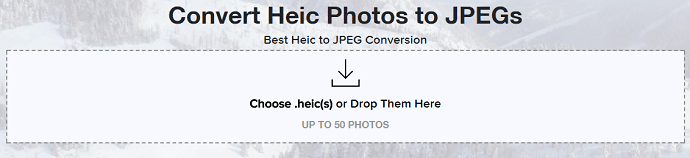
- 您可能会喜欢:延长 iPhone 电池寿命的 10 条技巧
- 你如何永久擦除 iPhone
适用于 Windows 的顶级 HEIC 转换器软件
1. iMyFone HEIC 转换器
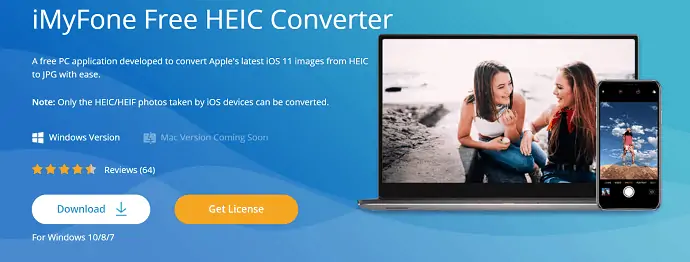
iMyFone Free HEIC Converter 是一款出色的软件,可为不同的解决方案提供不同的工具,其中 HEIC 转换器也是 Windows 上最好的软件之一。 它是一个免费的应用程序,可以轻松地将 HEIC 图像/文件转换为 JPEG 或 PNG 格式。 它还允许您一次转换一批图像。 它提供了一些好处,例如控制图像的输出质量、保留元数据等等。
2. Aiseesoft HEIC 转换器
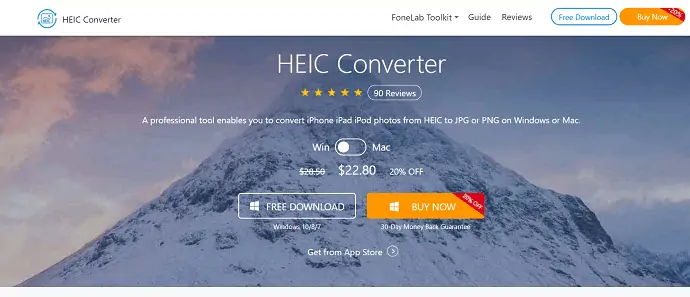
Aiseesoft HEIC Converter 是另一种将 HEIC 文件转换为 JPEG/JPG 和 PNG 的好工具,它们更有用且与不同平台兼容。 它非常易于使用并且转换速度非常快。 免费版的 Windows 最多只能转换 10 个文件。 使用专业版,您可以一次轻松转换一批图像。 您还可以在转换之前调整输出图像质量。 它支持版本 8、7 和 10 的 Windows。专业版售价 22.80 美元。
3.iMazing HEIC转换器。
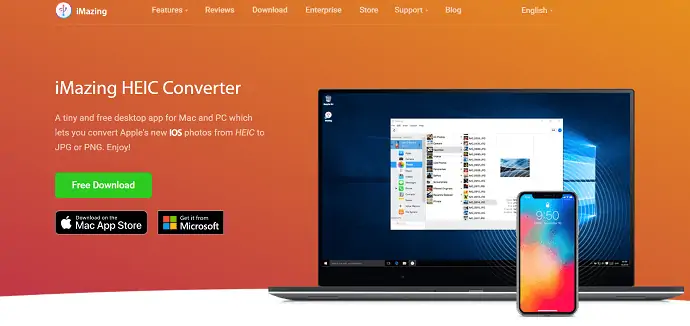
iMazing HEIC Converter 是 Microsoft 最好的免费桌面应用程序。 它也可作为 Windows 的扩展。 它是一种非常有效的工具,可以轻松地将 HEIC 文件转换为常规格式。 它支持色彩配置文件,包括广色域。 它非常快速且易于使用。 它将文件/图像转换为大多数常规格式,如 JPEG、PNG。
4. CopyTrans HEIC
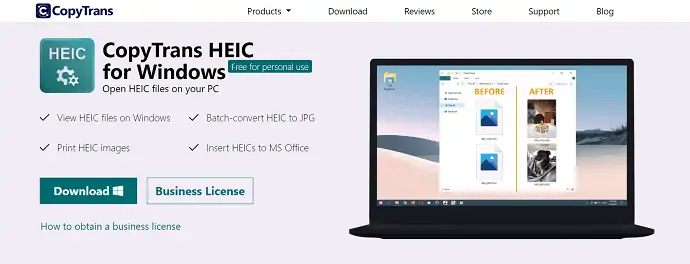
CopyTrans HEIC 是用于轻松查看文件或将文件转换为 JPG 或 PNG 格式的工具。 它是最好的免费个人软件。 安装是一个无忧无虑的过程。 它为您的数据提供强大的安全性。 它将转换 HEIC 照片,同时保留拍摄日期、几何位置等。 无需启动任何软件来转换 HEIC 文件,只需右键单击您想要的图像并选择 CopyTrans 转换器。
您可以一次转换 100 个文件/图像。 您还可以毫不费力地将图像轻松插入 Microsoft Office 文档、演示文稿和其他文件中。 由于 CopyTrans,它们将在文档中占据更少的位置并快速响应。
5. 复制照片
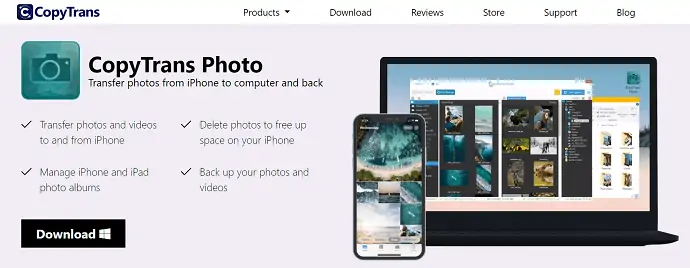
CopyTrans Photo 是 CopyTrans 提供的另一个软件,用于将 HEIC 图像转换为 JPEG 和 PNG 格式。 您需要做的就是在您的设备上下载该工具。 只需右键单击 HEIC 图像并选择“保存为 JPG”选项。 它还可以帮助您将 iPhone 或 iPod 图像传输到计算机,反之亦然。 您还可以在从 iPhone 或 iPod 传输时转换 HEIC 图像。 与其他 CopyTrans 程序一样,它是一个安全稳定的应用程序,没有任何广告、间谍,并且免费提供。 它与 Windows10、Windows 8.1、Windows 7 轻松兼容。
6. TunesBro HEIC 转换器
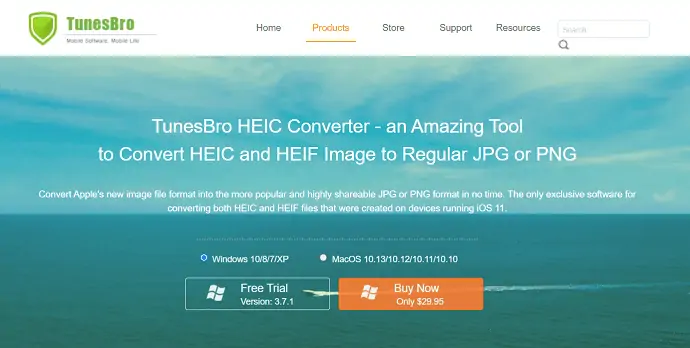
TunesBro 也是将 HEIC 文件转换为 JPEG 和 PNG 的必备软件之一。 它可以在两种不同的模式下转换图像,如单次转换模式和批量转换模式。 单一转换允许您一次转换单个图像。 批量转换允许您一次转换 100 多个图像。 它可以准确地转换您手机捕获的 HEIC 图像,而不会造成任何损失。 它控制输出质量并保留元数据。 它是最好的无病毒和无插件软件,它还可以有力地保护您的交易。 如果您对此工具不满意,您可以在 30 天内收到您的款项。 它与 Windows 和 Mac 操作系统兼容。
- Windows 专业版的售价为 29.95 美元。
7. FonePaw HEIC 转换器
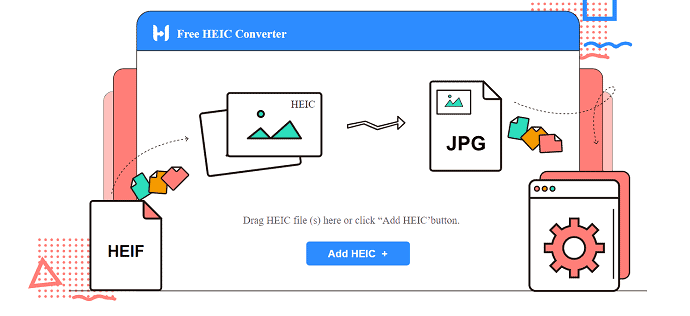
FonePaw 是另一个用于最佳 HEIC 转换的离线工具。 您可以免费转换任意数量的图像。 可以一次一个地或批量地转换 HEIC 文件。 它不压缩图像质量,始终保持输出文件的最佳质量。 有时它会在您打开或尝试转换 HEIC 文件时显示错误。 您可以再试一次,它通常有效。

8.万兴PDF专家
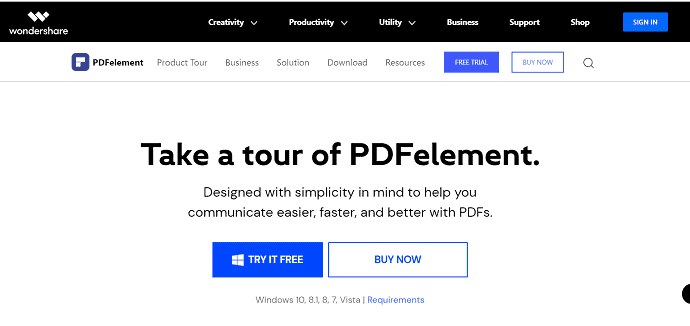
PDFelement 是最好的软件之一,它为多种用途提供不同的工具,例如签署文档、删除或添加水印、转换为 PDF 等等。 它还提供将图像或文件转换为常规格式(如 JPG、PNG、GIF 和 BMP)的转换功能。 它还支持批量转换,因此您可以上传任意数量的文件或图像并一次转换它们。 您还可以在编辑选项的帮助下编辑图像。 它是一个简单而超酷的界面,适用于不同的应用程序,是世界上大多数人的最佳选择。
在线顶级 HEIC 转换器工具
1.Apowersoft HEIC转换器
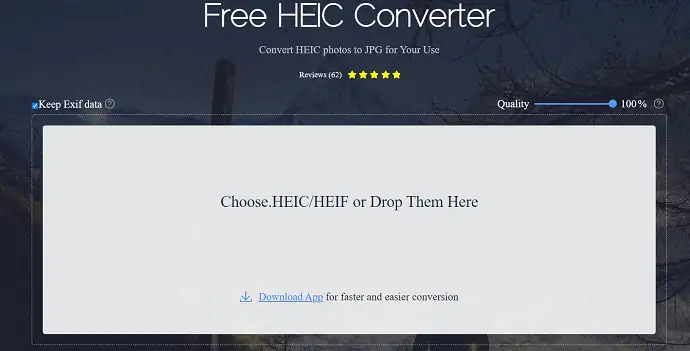
Apowersoft HEIC转换器是一款免费工具,为您带来更好的转换体验。 您可以完全使用此转换器,无需安装任何软件,无需登录或订阅。 它还支持批量转换,这是最省时的解决方案。 您一次最多可以转换 30 张照片。 整个过程将在云端进行,无需担心安全问题。 上传的文件是完全安全的,转换完成后文件将被删除。
2. 云转换
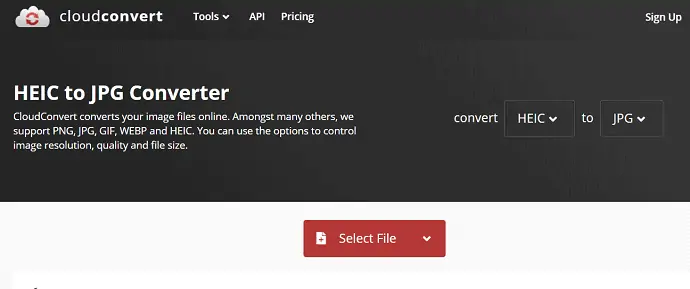
CloudConvert 是将 HEIC 文件转换为大多数常规格式的出色在线软件之一。 它支持所有音频、视频、文档、图像、电子表格等等。 您无需下载任何软件即可使用此工具。 在许多其他格式中,它支持 PNG、JPG、WEBP 和 HEIC。 您可以选择输出图像的宽度和高度。 您还可以在转换和元数据之前管理输出质量。 它为您的数据提供强大的安全性。
3.免费工具在线
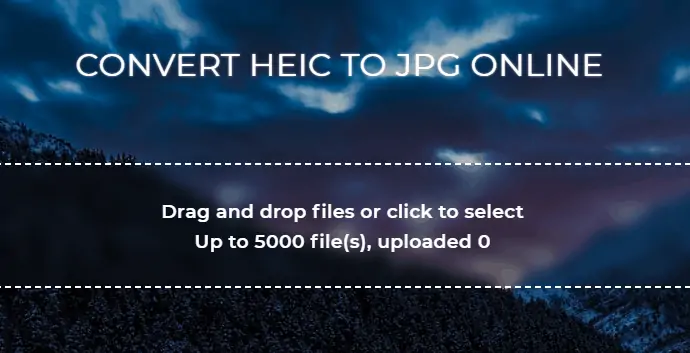
这是另一个在线工具,可帮助您将 HEIC 转换为其他流行格式,如 JPG 和 PDF。 它一次支持最多 500 个文件的批量转换。 您需要做的只是拖放文件。 转换后的文件将以 Zip 文件夹的形式提供。 如果您选择输出格式为 PDF,它会将每个图像转换为 PDF 并将它们全部合并为一个完整的 PDF 文件。
4. HEICtoJPG
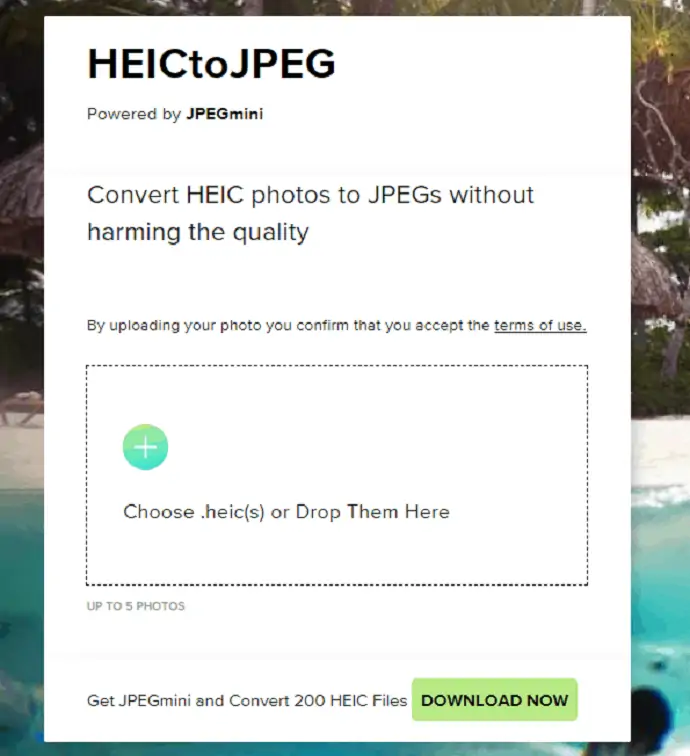
HEICtoJPG 是另一种在线工具,可轻松转换您的 HEIC 文件,由 JPGmini 提供支持。您可以将 HEIC 文件转换为常见格式,而不会损失任何质量。 使用此在线工具,您只能转换 5 张照片。 如果您想一次转换更多文件,最好获取JPEGmini。
5. HEIC
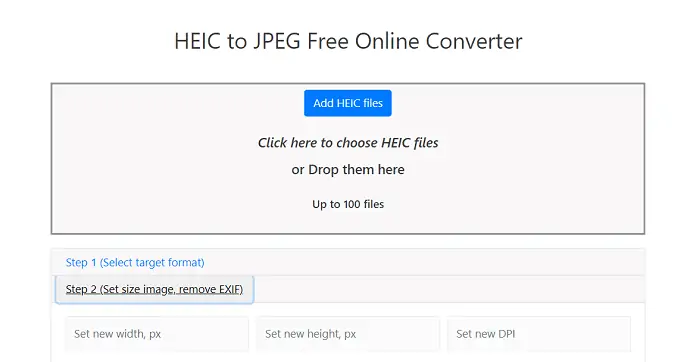
HEIC 是将 Mac 或 iOS 图像转换为广泛使用的 JPEG 或 PNG 格式而不会丢失任何质量的在线工具。 它使用起来非常简单,可以设置输出质量、分辨率、大小、裁剪、压缩等等。 您还可以管理图像的元数据,根据需要保留或删除该元数据。 它支持批量转换。 您一次最多可以转换 100 张图像。 无需下载任何软件,也无需任何注册即可使用该软件。
6. ONILE-转换

ONLINE-CONVERT 是在线转换媒体。 它是一种非常快速且安全的工具,可将 HEIC 文件或图像转换为 JPG 和 PNG 格式。 您可以在转换之前保持输出质量、分辨率、裁剪、大小、颜色、压缩器、增强等等。 您还可以从 Google Drive、Dropbox 或借助 URL 上传文件。
7. iMobie HEIC 转换器
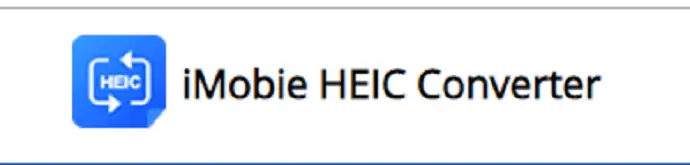
iMobie HEIC 转换器是批量转换 HEIC 文件时最强大、最可靠的工具。 它支持最常见的格式,如 JPG、JPEG、PNG 和 GIF。 您还可以设置图像或文件的输出质量。 它保留图像的元数据。 它完全免费。 您还可以在 Windows 和 Mac 上下载离线版本。
8. 免费转换
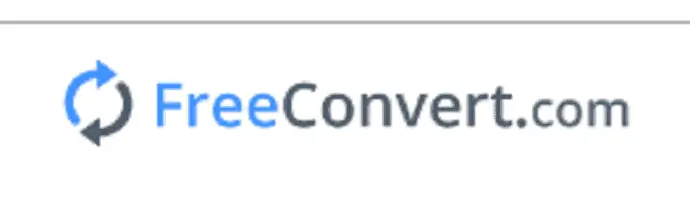
Free Convert 是另一种在线工具,可让您将 HEIC 文件转换为广泛使用的格式。 它使用起来非常简单,只需将文件拖放到网站上,然后单击转换。 您的文件将在眨眼间以高质量转换为 JPEG 或 JPG 或 PNG 格式。 您还可以通过选择各自的选项来调整或压缩输出图像的大小。 它是完全免费的,可在您的任何一种浏览器上使用。
适用于 Mac 的顶级 HEIC 转换应用程序
1. Aiseesoft HEIC转换器
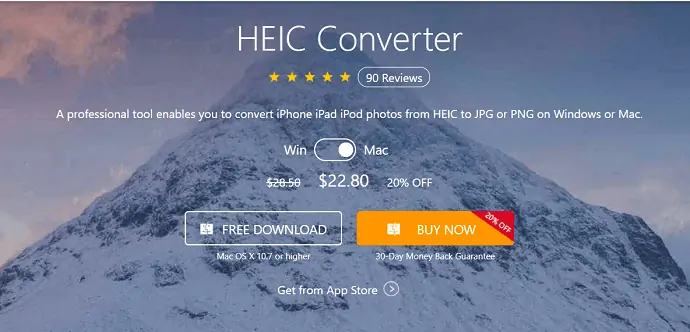
Aiseesoft HEIC Converter 是另一种将 HEIC 文件转换为 JPEG/JPG 和 PNG 的好工具,它们更有用且与不同平台兼容。 它非常易于使用并且转换速度非常快。 免费版的 Windows 最多只能转换 10 个文件。 使用专业版,您可以一次轻松转换一批图像。 您还可以在转换之前调整输出图像质量。 它支持 Mac OS X 10.7 及更高版本。 专业版售价 22.80 美元,优惠 20%。
2. iMazing HEIC 转换器
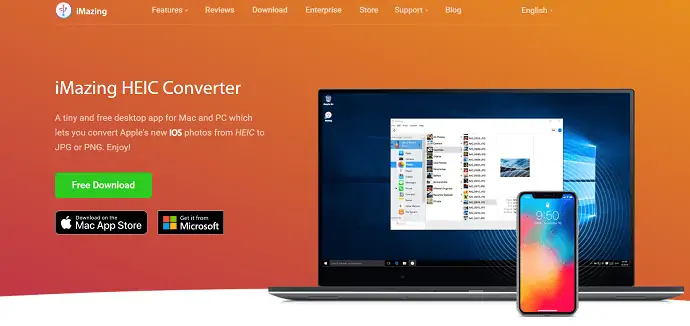
iMazing 是最好的 HEIC 到 JPG 转换器软件之一,适用于 Windows、Mac 和 iOS 等许多操作系统,无需任何费用。 您可以将 HEIC 图像高速转换为广泛使用的格式,如 JPG 和 PNG。 转换所需要做的只是将文件夹或特定的 HEIC 图像拖放到主界面上。 您还可以一次转换多个 HEIC 图像或文件。 它可以在没有任何质量损失的情况下转换图像,并保留 EXIF 元数据以供进一步使用。
3. TuneBro HEIC 转换器
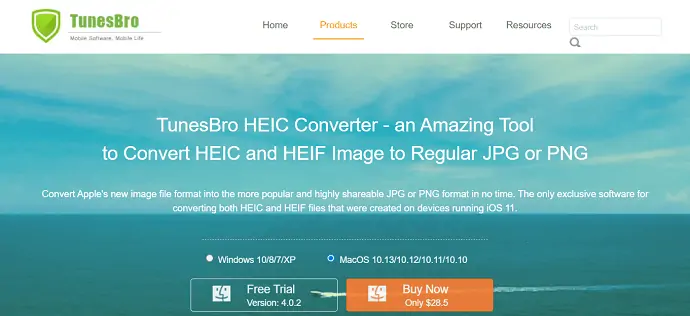
TunesBro 是将 HEIC 文件转换为 JPG 和 PNG 的绝佳工具。 最有效的功能是批量转换,可以节省您的时间和精力。 您一次最多可以转换 100 多个图像或文件。 它可以准确地转换您手机捕获的 HEIC 图像,而不会造成任何损失。 它控制输出质量并保留元数据。 它是最好的无病毒和无插件软件,它还可以有力地保护您的交易。 如果您对此工具不满意,您可以在 30 天内收到您的款项。
- Mac 版本的售价为 28.5 美元。
4. Fonepaw HEIC 转换器
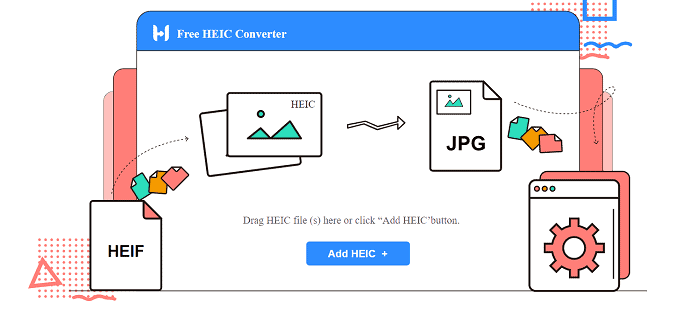
Fonepaw HEIC 转换器是完成任务的另一个重要工具。 它可以高速且免费地转换 HEIC 文件或图像。 您可以在眨眼之间一次转换一批 HEIC 文件。 它将保持良好的输出质量。 有时它会在您打开或尝试转换 HEIC 文件时显示错误。 您可以再试一次,它通常有效。
5.Movavi
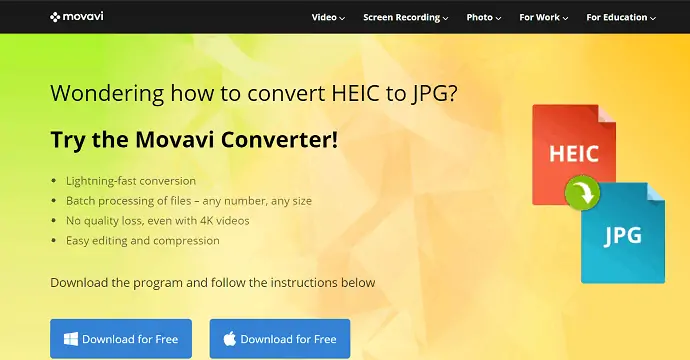
Movavi 是闪电般的快速转换工具。 它还支持任意数量、任意大小的文件的批量转换过程。 即使您正在处理 4K 视频,您也可以一次转换多个文件而不会损失质量。 您还可以毫无问题地编辑和压缩您的 HEIC 文件/图像。 它支持包括Mac在内的Windows操作系统。
6. 位件 HEIC 转换器
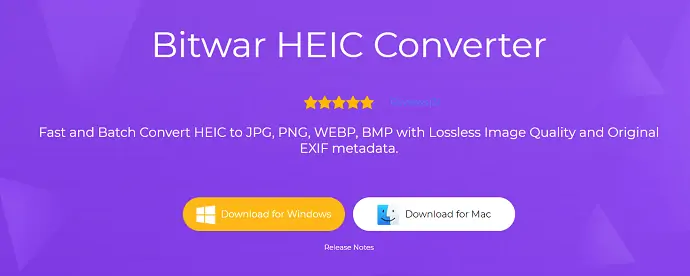
Bitware 是一款简单免费的 HEIC 转换软件。 您可以将您的 HEIC 文件或图像高速转换为最常规的格式,如 JPG、PNG、WEBP、BMP。 还可以进行批量转换而不会造成任何质量损失,并保留原始 EXIF 元数据。
适用于 iOS 的顶级 HEIC 转换应用程序
文件应用
iPhone 或 iPad 包含一个内置应用程序,可帮助您将 HEIC 文件转换为其他广泛使用的格式,而无需使用任何第三方应用程序。 您需要做的就是创建新文件夹并将 HEIC 图像粘贴到该文件夹中
更改 iOS 设备中的相机设置
如果您使用的是早期版本,那么将 HEIC 图像转换为 JPG 的最佳方法是使用设置。 只需打开设备上的设置>点击相机>点击格式>并选择“JPG格式最兼容的选项”。
Luma:将 HEIC 转换为 JPG
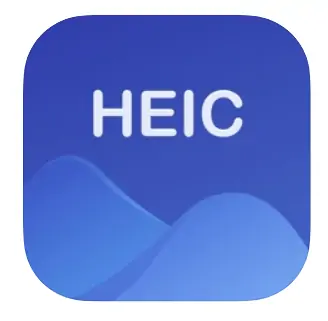
Luma 是适用于 iOS 转换 HEIC 图像的出色应用程序之一。 您可以轻松转换包括 HEVC 视频在内的图像。 它无需任何网络连接即可工作,只需从 Apple Play 商店下载即可。 您可以一次打开单个或多个图像/文件,并将它们转换为常规格式,而不会损失质量并保留元数据。 它在 App Store 中免费提供。
底线
在本文中,您可以找到几种工具来将您的 HEIC 文件转换为 Windows、Mac、iOS 等不同操作系统上广泛使用的格式。 您也可以在线转换它们,而无需在设备上安装任何软件。 浏览它们并找到在您的操作系统上流畅运行的最佳版本。
我希望现在您可能知道什么是 HEIC? 以及如何打开 HEIC 文件。 如果你知道任何其他方法,请在评论部分分享。 如果您喜欢这篇文章,请与您的朋友分享,帮我一个忙。 请在 Facebook 和 Twitter 上关注 whatvwan。 订阅 YouTube 上的 whatVwant 频道以获取定期更新。
什么是 HEIC 和 HEIF? 如何打开 HEIC 文件-常见问题
如何在 Windows 上打开 HEIC?
从 Microsoft 商店安装或添加适用于 Windows 的 HEIF 和 HEVC 扩展。
有什么软件可以转换 HEIC 文件吗?
有几种软件可以轻松转换 HEIC 文件。 上面列出的很少
什么是HEIC?
HEIC是Apple从iOS 11引入的一种新的图像格式。它是.heic或.heiv格式的高效图像格式。
是否可以在传输时转换 HEIC 文件?
是的。 但它并没有完全转换。 其中很少有不兼容的格式。
